
品牌型号:联想GeekPro 2020
系统:win10 1909 64位企业版
软件版本:Microsoft Word 2019 MSO 16.0
部分用户可能电脑型号不一样,但系统版本一致都适合该方法。
页码怎么从第三页开始,下面与大家分享怎么从第三页开始设置页码的教程。
1、打开word文档,双击页脚位置,点击页码,页面底端,选择普通数字2

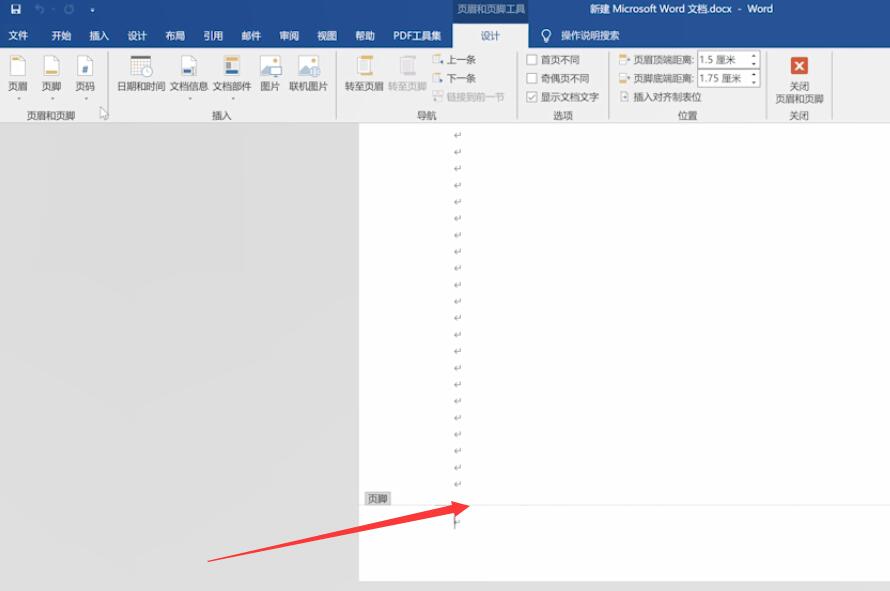
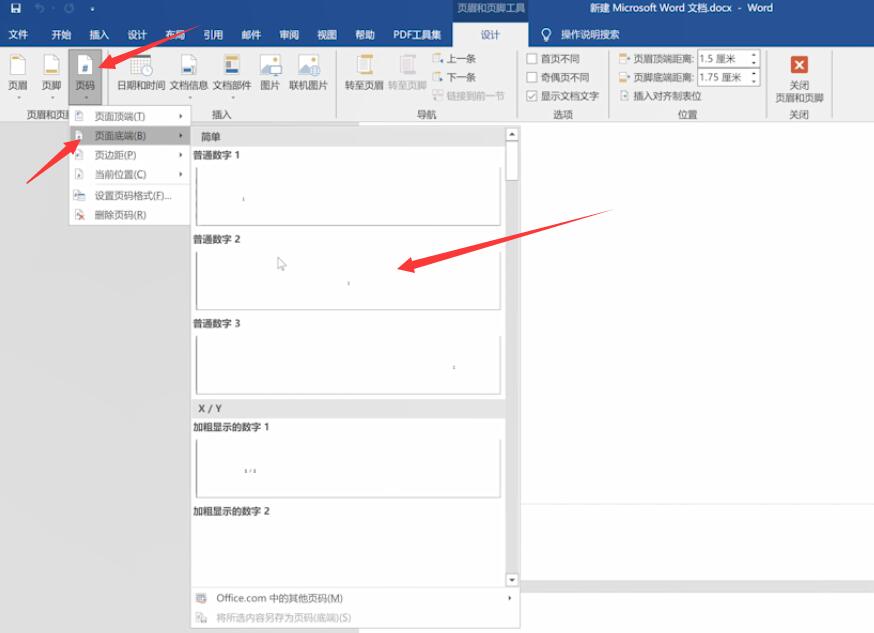
2、找到第二页,选择第二页末尾,点击布局,分隔符,下一页
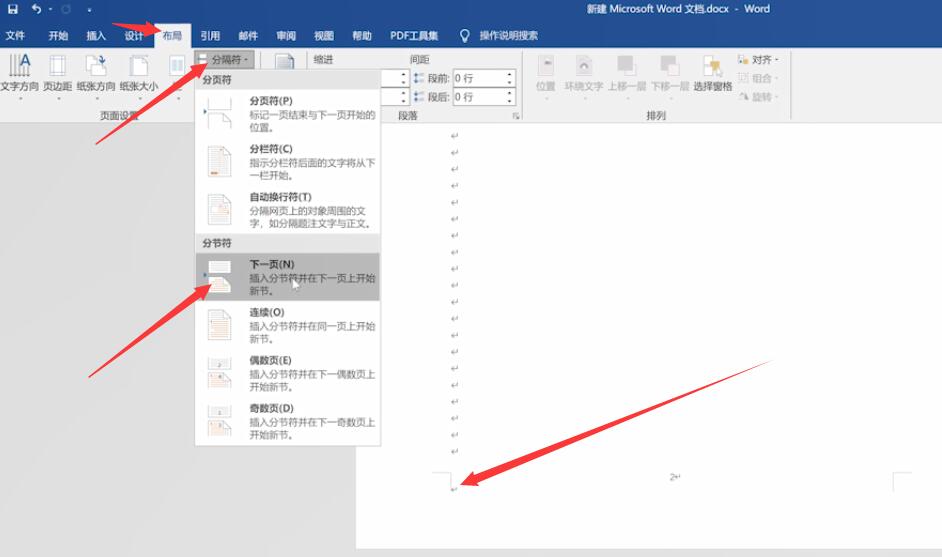
3、找到第三页,双击页脚,取消链接到前一节
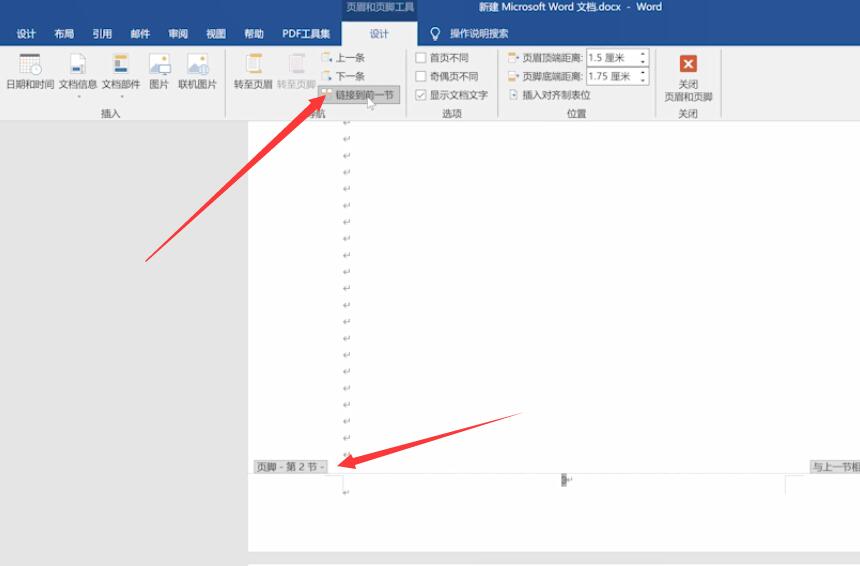
4、点击页码,设置页码格式,勾选起始页码,设置为1,点击确定
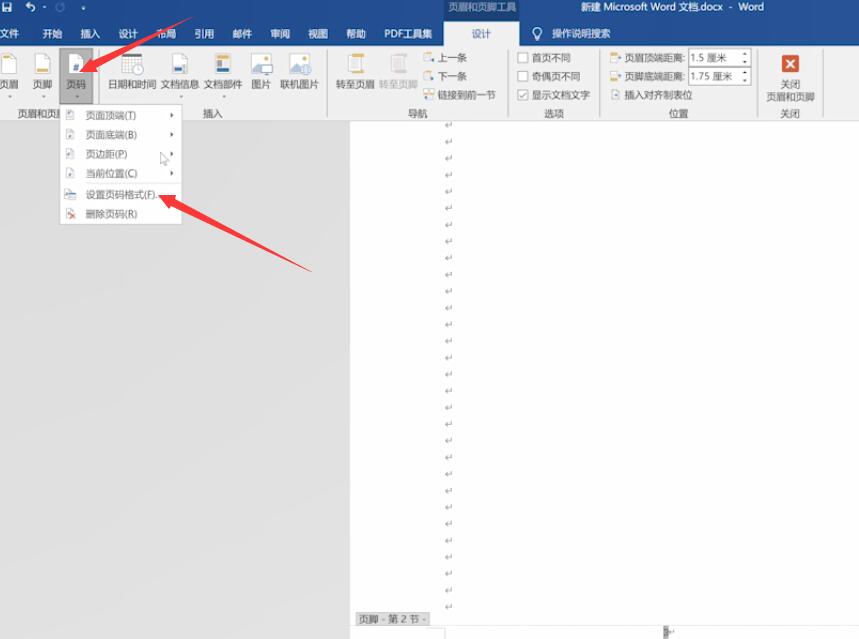
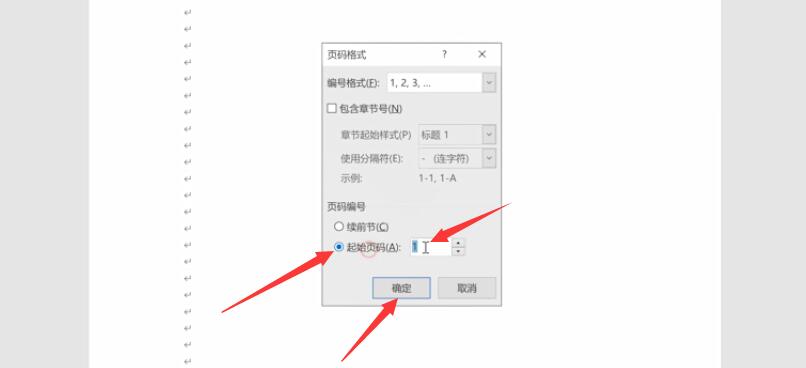
5、最后删除第一页与第二页的页码即可
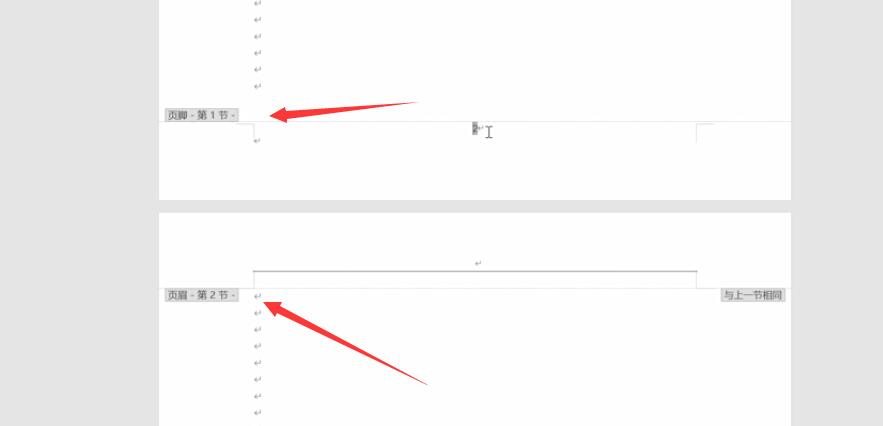
以上就是怎么设置页码从第三页开始的内容,希望对大家有所帮助。